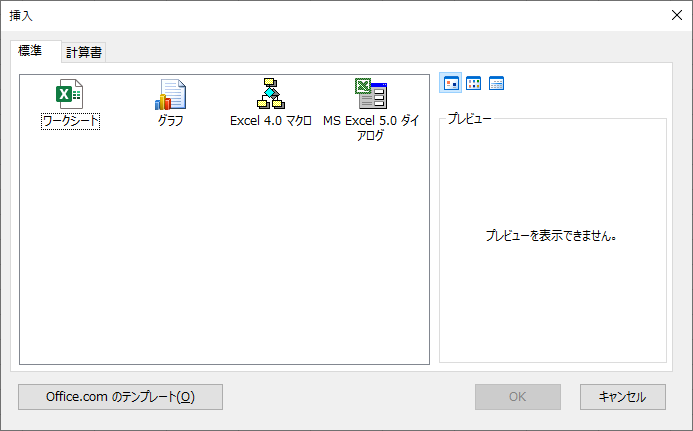シートの指定方法
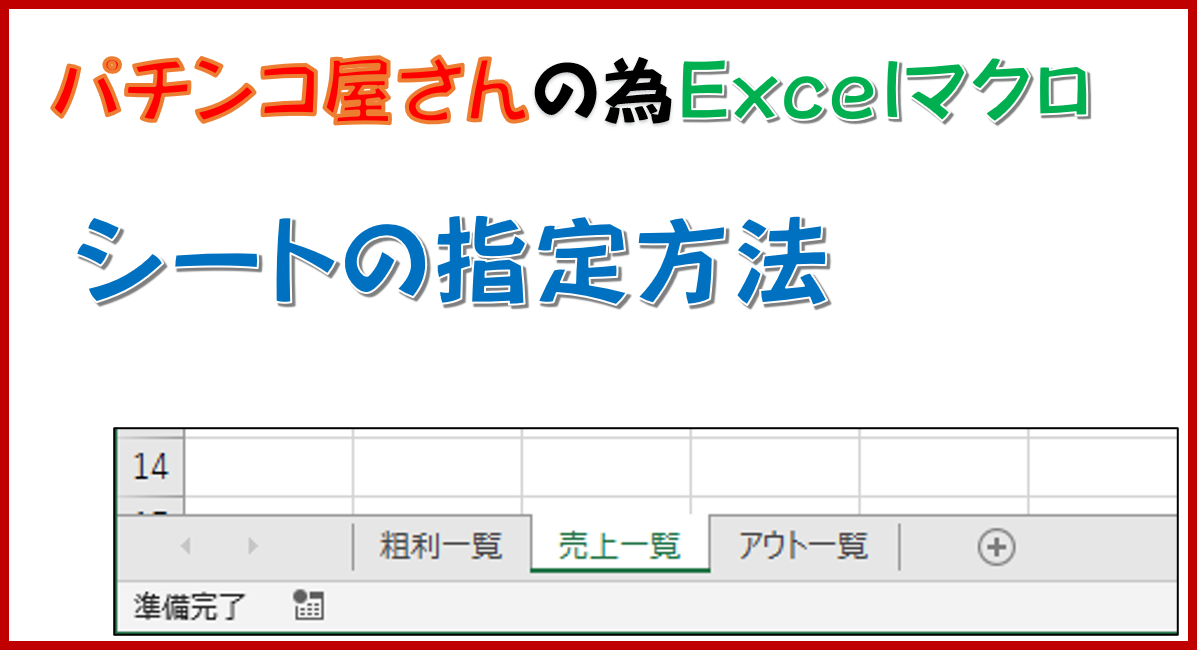
wp-datacare
今回はシートの指定についてです。
いままでの解説では、シートの指定をあえて行いませんでした。
最初からシートの指定を行うと、セルの操作やステートメントに慣れていないので さらに混乱するからです。
またシートの指定を行うとVBAのコードが長くなり、これもまた慣れないと理解しづらくなります。
しかし 実務ではシートの指定を省略する事は ほぼありません。
シートの指定は誤動作を防ぐためにもとても大切です。
ではシートの指定について解説します。
シート名が以下のように「売上一覧」の場合 次のように記述をします。
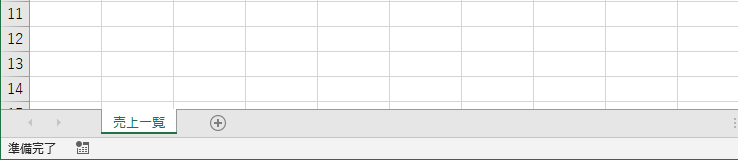
Worksheets("売上一覧").Range("E1").Value = "東京都"Worksheets("売上一覧").Cells(2, 5).Value = "京都府" |
正直これだけです。
ではシート名を記述しない場合についてです。
Range("E1").Value = "東京都"Cells(2, 5).Value = "京都府" |
シートを指定していない場合は、アクティブなシートに対して操作されます。
以下の場合はシート「売上一覧」に対して実行されます。
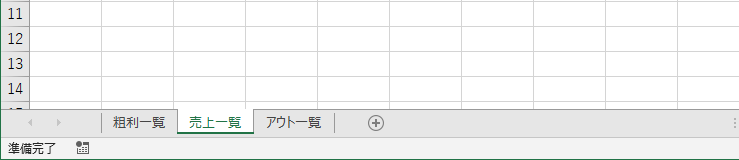
シート名を指定しないと動作が不安定となります。
そのため実務では必ずシート名を記述して下さい。
Sheets と Worksheets について
ネットや専門書などでExcelマクロのサンプルを見るとシートの指定をWorksheetsではなく
Sheetsで記述してあることがあります。
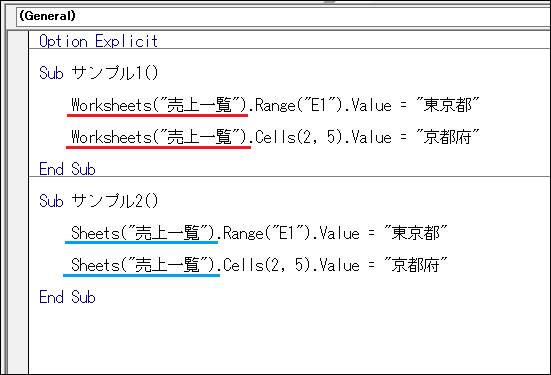
結論から言えば通常のワークシートを使う場合はどちらを使っても問題ありません。
今回はここまでです。
今後の練習問題ではシートの指定する内容が出てきます。
理解して下さいね。
ABOUT ME